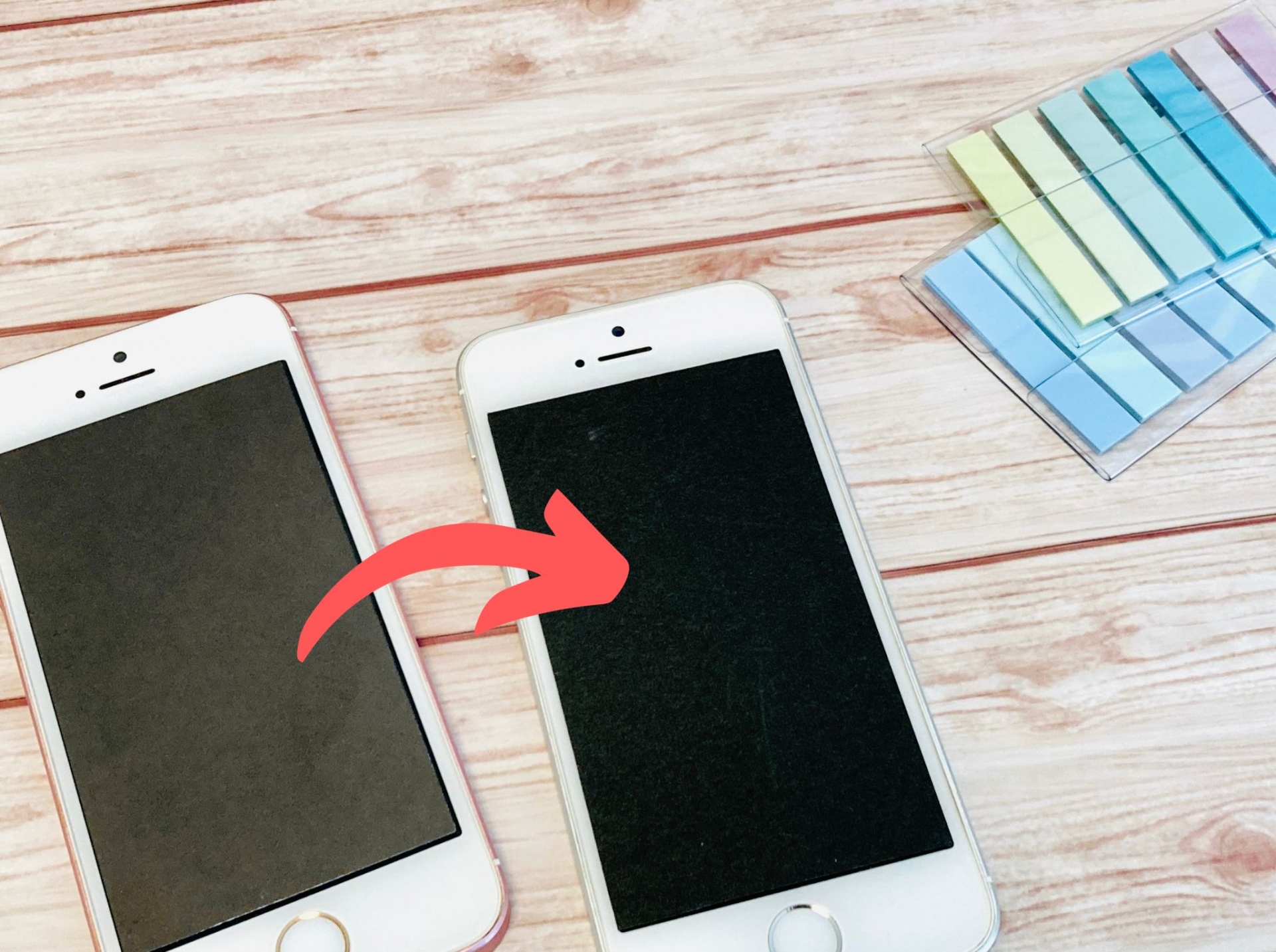スマホの機種変更は数年に一度の大きなイベントで、データの引き継ぎに不安を感じる人は多くいます。家族の写真や家計管理アプリなど、失いたくない情報は多いです。この記事では、スマホのデータ引き継ぎについて、準備から実施方法まで詳しく解説します。
記事を読めば、AndroidとiPhone間の違いや、データの種類別の最適な引き継ぎ方法がわかります。スマホのデータを確実に引き継ぐには、事前準備が何より重要です。バックアップを取り、アカウント情報を整理しておけば、大切なデータを失うリスクを最小限に抑えられます。
スマホのデータを引き継ぐ前に確認しておきたいこと

新しいスマホへ買い替えるときは、データ引き継ぎの基礎知識を確認しておきましょう。以下のデータ引き継ぎの基本を理解すれば、安心して作業を進められます。
- スマホで引き継ぎできる主なデータ
- スマホのデータを引き継ぐ際の注意点
スマホで引き継ぎできる主なデータ
古いスマホから新しいスマホへ引き継げるデータは多岐にわたります。正しく引き継ぎ手続きを行えば、大切な情報を失うリスクを抑えられます。スマホで引き継げる主なデータは、以下のとおりです。
- 連絡先(電話帳)
- メール
- カレンダー
- 写真・動画
- 音楽・音声ファイル
- ドキュメント・PDFファイル
- アプリデータ
- SNSアカウント情報
- メッセージ・トーク履歴
- ブラウザのブックマーク・履歴
- Wi-Fi設定
- Bluetooth設定
- 壁紙・着信音設定
- パスワード・クレジットカード情報
- ヘルスケアデータ
- メモ・リマインダー
クラウドサービスやバックアップ機能を使えば、新しいスマホに移行できます。
スマホのデータを引き継ぐ際の注意点
スマホデータの引き継ぎ時には、バックアップが完全に完了していることを必ず確認してください。途中で中断されたバックアップでは、データが部分的にしか移行できません。新しい端末に十分な保存容量があるか確認しましょう。写真や動画が多い場合は、新端末の容量が足りるかチェックしてください。
モバイルデータで引き継ぎを行うと、大量のデータ通信が発生して通信速度が制限されます。Wi-Fi環境で引き継ぎ作業を行えば、データ通信量の節約になります。引き継ぎ作業中にバッテリーが切れると問題が生じるので、両方の端末のバッテリー残量が十分あることを確認してください。充電しながら行うとより安心です。
OSやアプリのバージョンの違いによる互換性の問題にも注意が必要です。以下の点に気をつけましょう。
- 2段階認証の設定確認
- クラウドサービスの同期設定
- キャリアメール設定
- 有料アプリの再購入
- SNSの引継ぎ設定
決済情報やパスワードは自動で引き継がれない場合があるため、重要な情報はメモしておきましょう。機種やOSが異なると、一部のデータが引き継げないことがあります。
» スマホのバックアップ方法とは?失敗した場合の対処法も解説
スマホのデータ引き継ぎ方法

スマホの機種変更時に不安の多いデータ引き継ぎは、正しい手順を知っていれば安心して対応できます。以下のように、デバイスの組み合わせによって最適な手順が異なるため、端末に合った方法を選びましょう。
- Android同士のデータ引き継ぎ
- iPhone同士のデータ引き継ぎ
- AndroidからiPhoneへのデータ引き継ぎ
- iPhoneからAndroidへのデータ引き継ぎ
Android同士のデータ引き継ぎ
Android同士でのデータ引き継ぎは、いくつかの方法があります。自分に合った方法を選べば、大切なデータを失わずに新しいスマホへ移行できます。一般的な引き継ぎは、Googleアカウントを使った方法です。新しいAndroidスマホの初期設定時に、Googleアカウントでログインするだけで、以下の基本データが自動で同期されます。
- 連絡先
- カレンダー
- インストール済みアプリ
より確実にデータを移行したい場合は、以下の方法が効果的です。
- GoogleOneアプリ
- USBケーブル接続
- 専用アプリ
- 初期設定時の「コピーを作成」
Samsung端末同士の場合は、Smart Switchアプリが便利です。アプリを起動して画面の指示に従うだけで、写真や動画、アプリデータなどをまとめて移行できます。小さなデータだけを移したい場合は、Bluetooth接続での転送も選択肢の一つです。
写真や動画など容量の大きいファイルの場合は、Bluetooth接続では時間がかかるので向いていません。microSDカードが使える端末なら、SDカードを使った移行も簡単に行えます。古い端末からSDカードにデータを保存し、新しい端末に挿入するだけで移行が完了します。
iPhone同士のデータ引き継ぎ
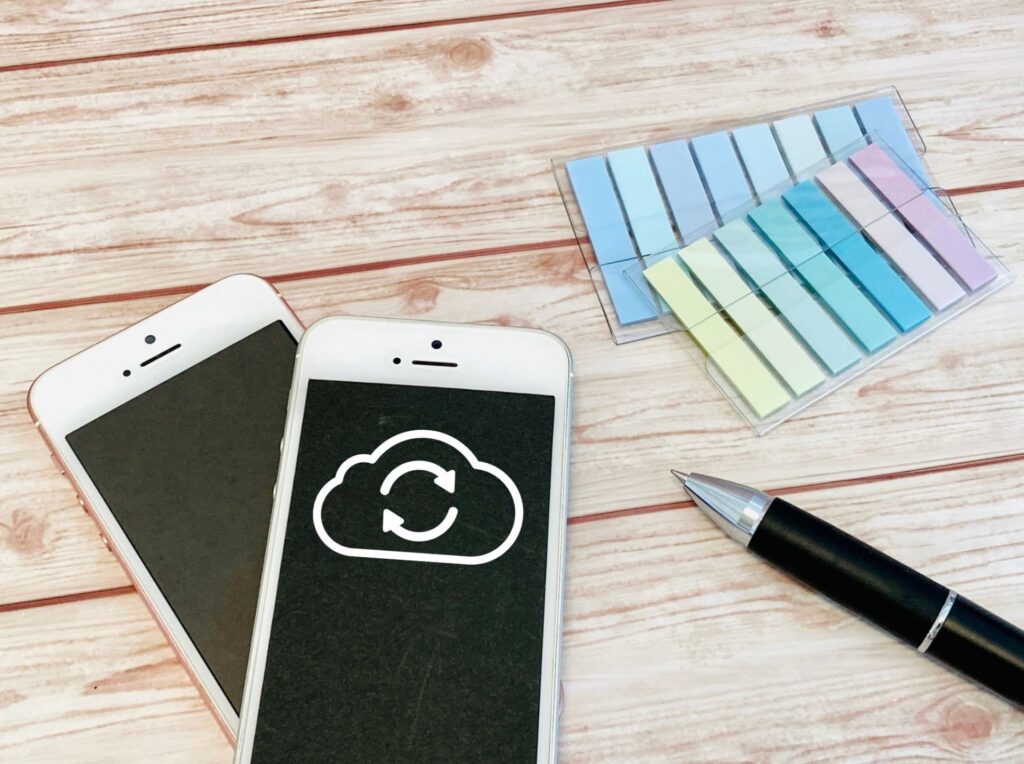
iPhone同士でデータを引き継ぐ際も、複数の方法があるので、自分に合った方法を選べます。最も簡単なのは「クイックスタート」機能を使う方法です。新しいiPhoneと古いiPhoneを近づけるだけで自動的に認識し、画面の指示に従うだけでデータを転送できます。
Wi-Fi環境があれば、写真やアプリなどのデータを引き継ぐことが可能です。iCloudを使った方法もあります。古いiPhoneのデータをiCloudにバックアップしておき、新しいiPhoneの初期設定時に「iCloudバックアップから復元」を選ぶだけです。
iCloudバックアップを使用するメリットには次の点があります。
- 場所を選ばない
- 操作が簡単
- アプリのデータも転送できる
パソコンがある場合は、iTunes(Windows)やFinder(Mac)を使った移行方法も便利です。iPhoneをパソコンに接続してバックアップを取り、新しいiPhoneを接続して復元します。大容量のデータがある場合や、Wi-Fi環境が不安定な場合に適しています。
ケーブル接続なら、Wi-Fi環境がなくてもデータ移行が可能です。新旧のiPhoneをLightningケーブルやUSB-Cケーブルで接続し、データを直接転送できます。
AndroidからiPhoneへのデータ引き継ぎ
AndroidからiPhoneへデータを引き継ぐには、専用のアプリを使えば簡単です。「Move to iOS」アプリを使えば、主要なデータをスムーズに転送できます。「Move to iOS」アプリをAndroid端末にインストールすると、以下のデータを新しいiPhoneに移行できます。
- 連絡先
- メッセージ履歴
- 写真
- 動画
- ウェブブックマーク
- メール
- カレンダー
パソコンを使わずに、直接データを転送できるので便利です。転送する際は、以下の点に注意してください。
- 同じWi-Fiネットワークに接続
- 転送中はアプリを閉じない
- バッテリー残量を確保
- 事前にバックアップ
「Move to iOS」アプリで転送できないデータもあります。音楽やPDFファイルは、手動転送またはクラウドサービスの利用が必要です。GoogleドライブやiCloudなどのクラウドサービスを使って移行してください。LINEなどのメッセージアプリのチャット履歴は、専用の転送機能を使用します。
各アプリの公式サイトで転送方法を確認しましょう。Androidで使用していたGoogleアカウントをiPhoneにも設定すれば、自動的に同期されます。データ容量が多い場合は、パソコンを経由して転送する方法も検討してください。
iTunesやFinderを使って、より大容量のデータをスムーズに転送できます。Android端末で購入した有料アプリは、プラットフォーム間での制限のため、iPhoneで再購入が必要な場合があります。
iPhoneからAndroidへのデータ引き継ぎ
iPhoneからAndroidへのデータ移行には、Google関連サービスを活用すると効率的です。Googleアカウントを使えばメールや連絡先、カレンダー、写真などをクラウド経由で簡単に同期できます。Googleフォトアプリで、iPhoneの写真をバックアップしてからAndroidで復元できます。
Google DriveアプリでiPhoneのデータをバックアップし、Androidで復元することも可能です。Samsung Smart SwitchやGoogle Data Transfer Toolなどの専用アプリも便利です。しかし、すべてのデータが完全に移行できるわけではありません。
iMessageやFaceTimeなどのApple専用サービスは、Androidでは使えません。購入済みのiOSアプリは、再度購入が必要になる場合もあります。健康データなど一部の情報は互換性がないため、移行前に重要なデータはスクリーンショットなどで記録しておいてください。
Apple Payを使っている場合は、AndroidではGoogle Payに設定し直す必要があります。WhatsAppなどのメッセージデータを移行したい場合は、各アプリ固有のバックアップ機能の使用をおすすめします。
音楽サービスは、Apple MusicからSpotifyやYouTube Musicなどへの移行を検討してください。2段階認証を使用している場合は、事前に認証アプリの確認や重要なパスワードを記録してください。新しいAndroid端末でのアカウント設定がスムーズになります。
【種類別】スマホのデータ引き継ぎ方法

スマホのデータ引き継ぎには、データの種類によって最適な方法が異なります。以下のデータの種類別の最適な引き継ぎ方法を解説します。
- 連絡先やカレンダーの引き継ぎ方法
- 写真や動画データの引き継ぎ方法
アプリデータの引き継ぎ方法
アプリデータの引き継ぎ方法は、アプリの種類によって大きく異なります。アカウント連携型(クラウド保存)とデータ保存型(端末内保存)の2つのタイプに分かれます。アカウント連携型のアプリは、Googleアカウントやアップルアカウント、SNSアカウントとの連携が一般的です。
新しい端末で同じアカウントでログインするだけで、データが自動的に復元されます。YouTubeやSpotifyなどのサブスクリプションアプリは、同じアカウントでログインするだけで引き継げます。データ保存型のアプリは、引き継ぎに注意が必要です。ゲームアプリは、以下の方法で事前に準備しましょう。
- 専用の引き継ぎコードを発行
- SNSアカウントと連携
- アプリ内のバックアップ機能を利用
アプリ内課金情報は、同じOS間かつ同一アカウントであれば引き継げる場合があります。iPhoneからAndroidのように、OSが異なる場合は引き継げないことがあるので注意してください。
メッセージやトーク履歴の引き継ぎ方法
LINEのトーク履歴を引き継ぐには、クラウドバックアップを利用することが確実な方法です。クラウドバックアップ機能はAndroidとiPhoneの両方で利用できます。引き継ぎを成功させるためには、機種変更前に必ずトークバックアップ設定を有効にする必要があります。同じ電話番号を使用することも引き継ぎの条件です。
iMessageを使っているiPhoneユーザーの場合は、iCloudバックアップを活用すると簡単に引き継げます。iCloudバックアップは、iPhone同士の引き継ぎにのみ対応しているため、注意が必要です。WhatsAppを利用している方は、AndroidならGoogle Drive、iPhoneならiCloudを使ってトーク履歴をバックアップできます。
通常のSMSやMMSについては、Androidユーザーならばバックアップと引き継ぎにGoogleアカウントが役立ちます。iPhoneユーザーの場合は、iCloudでバックアップを取っておくと安心です。引き継ぎ時の注意点は以下のとおりです。
- 機種変更直前にバックアップを取る
- OSが異なる場合は制限がある
- 添付ファイルは別途バックアップを取る
機種変更が不安な方は「スマホ乗り換え」などの専用転送ツールの活用がおすすめです。キャリアショップでの引き継ぎサポートサービスも選択肢の一つです。機種変更後は、古いデバイスでのアプリのログアウトを忘れずに行いましょう。
» 通信費削減!格安SIMへの乗り換えのメリット・デメリット
» 今がチャンス?携帯会社を乗り換える理由を解説
スマホのデータ引き継ぎに関するよくある質問
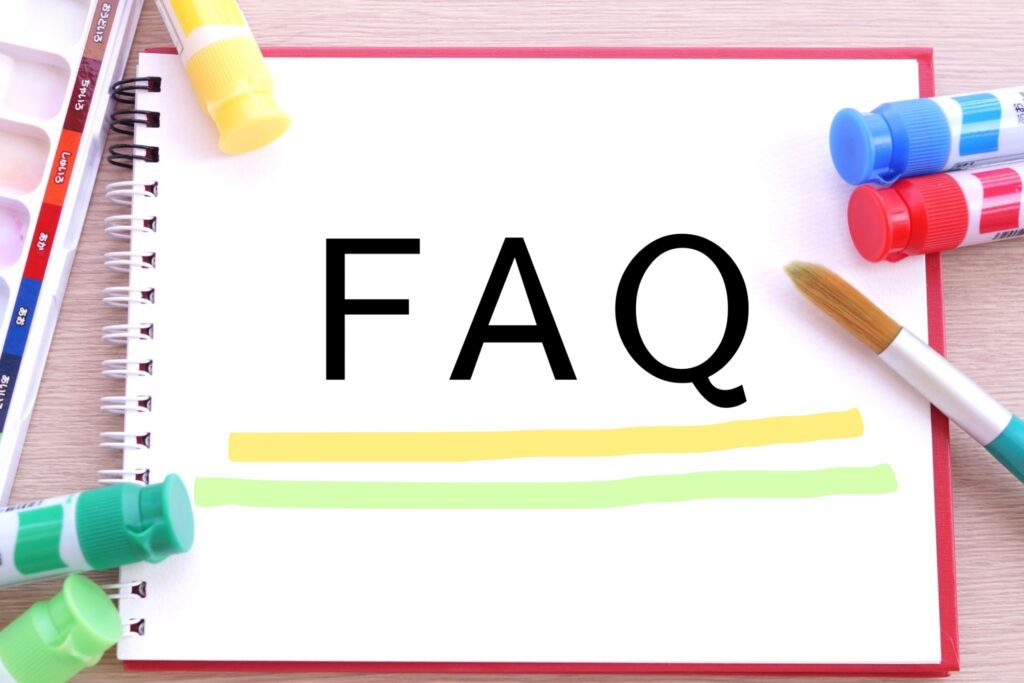
スマホのデータ引き継ぎに関する以下の質問にお答えします。
- 引き継ぎに失敗した場合の対処法は?
- 引き継ぎできないデータはある?
引き継ぎに失敗した場合の対処法は?
引き継ぎに失敗した場合でも、落ち着いて対処すればデータを取り戻せます。引き継ぎに失敗した場合は、以下の対処法を試してください。
- バックアップデータからの復元
- クラウドサービスの確認
- 機種変更アプリの再実行
- PCを経由したデータ転送
- デバイスの再起動
解決しない場合は、専門家のサポートを受けることをおすすめします。メーカーや通信キャリアのサポートセンターへの問い合わせ、または専門のデータ復旧サービスを利用してください。
引き継ぎできないデータはある?
スマホのデータ引き継ぎでは、すべてのデータが新しい端末に移行できるわけではありません。引き継ぎできないデータを知っておくと、事前に対策を立てられます。引き継ぎが難しいデータは以下のとおりです。
- DRM保護されたコンテンツ
- 一部のアプリ内購入
- OS間で互換性のないアプリデータ
- キャリアメール
- SNSアプリのトーク履歴
- ゲームの進行状況
- 端末固有のシステム設定
- 生体認証データ
- Wi-Fiパスワード
- 健康データや活動記録
AndroidとiOS間の移行では、互換性の問題で一部データが引き継げない場合があります。大切なデータがある場合は、事前に専用のバックアップ方法を調べてください。
» キャリアメールの引継ぎ方法を徹底解説!
まとめ

スマホのデータ引き継ぎは、適切な準備と手順を踏むことで安心して行えます。事前に連絡先や写真、アプリデータなどの引き継ぎたいデータを明確にしておきましょう。引き継ぎ前にクラウドバックアップを取っておくと、万が一の際も安心です。注意が必要なのは異なるOS間の移行です。
AndroidとiPhone間では互換性の問題があるため、専用の方法が必要になります。不安な場合は、キャリアショップのデータ移行サービスも選択肢に挙がります。事前準備をしっかりと行い、適切な方法でデータを引き継げば、新しいスマホへのスムーズな移行が可能です。